- Autor Jason Gerald [email protected].
- Public 2024-01-15 08:24.
- E modifikuara e fundit 2025-01-23 12:45.
Ky wikiHow ju mëson se si të hapni një skedar Excel dhe të shihni përmbajtjen e spreadsheet. Mund të përdorni një program spreadsheet desktop si Microsoft Excel, një shikues spreadsheet të bazuar në ueb si Google Sheets, ose aplikacionin celular Excel për të hapur, parë dhe modifikuar spreadsheets Excel në një kompjuter, telefon ose tabletë.
Hapi
Metoda 1 nga 4: Përdorimi i programeve të desktopit
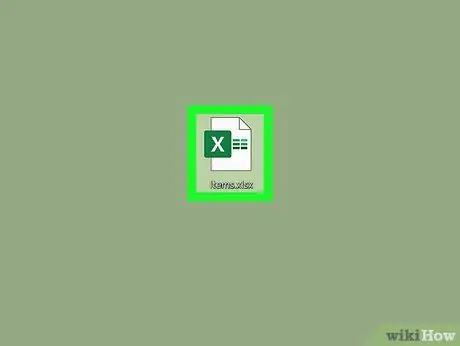
Hapi 1. Gjeni dhe klikoni me të djathtën në skedarin Excel që dëshironi të hapni
Gjeni skedarin e tabelave në kompjuterin tuaj dhe klikoni me të djathtën mbi emrin ose ikonën e tij për të parë opsionet në menunë zbritëse.
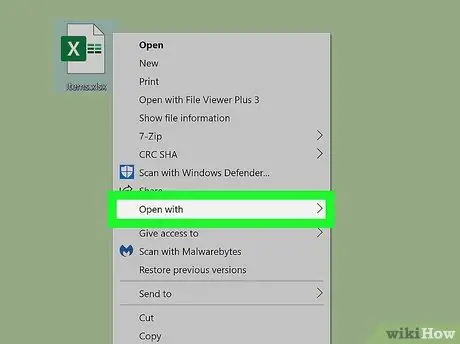
Hapi 2. Rri pezull mbi opsionin Open with në menunë e klikimit të djathtë
Një listë e aplikacioneve të disponueshme do të shfaqet në nënmenu.
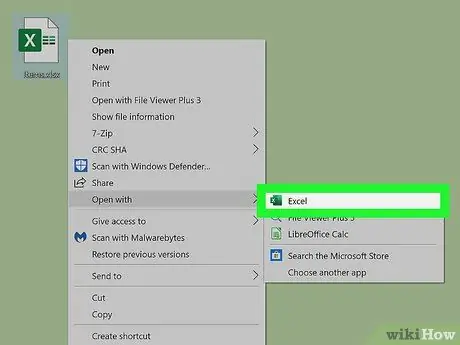
Hapi 3. Zgjidhni Microsoft Excel në menunë "Hap me"
Microsoft Excel do të funksionojë në kompjuter dhe skedari i zgjedhur do të hapet.
- Nëse nuk shihni Microsoft Excel, klikoni " Tjetër "ose" Zgjidhni një aplikacion tjetër ”Për të parë të gjitha aplikacionet.
- Nëse nuk e keni të instaluar Microsoft Excel në kompjuterin tuaj, shikoni planet e abonimit në dispozicion dhe merrni një provë falas në
- Si alternativë, mund të shkarkoni dhe përdorni një komplet zyre falas, me burim të hapur, si p.sh Apache OpenOffice (https://www.openoffice.org) ose LibreOffice (https://www.libreoffice.org).
Metoda 2 nga 4: Përdorimi i Excel Online
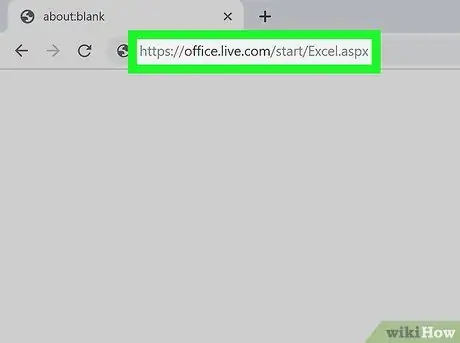
Hapi 1. Hapni Microsoft Excel Online përmes një shfletuesi të internetit
Shkruani ose ngjitni https://office.live.com/start/excel.aspx në shiritin e adresave dhe shtypni Enter ose Return në tastierën tuaj.
- Nëse ju kërkohet, regjistrohuni duke përdorur Microsoft ID ose llogarinë tuaj Outlook.
- Ju mund të përdorni Excel në internet si në shfletuesit e internetit desktop ashtu edhe në celular.
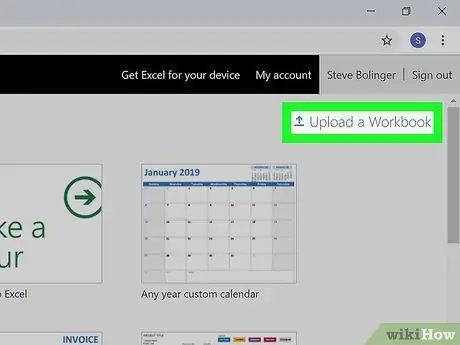
Hapi 2. Klikoni butonin Ngarko një libër pune në këndin e sipërm të djathtë të faqes
Ky buton duket si një ikonë blu me shigjetë drejtuar lart në këndin e sipërm të djathtë të faqes. Do të hapet një dritare e navigatorit të skedarëve dhe mund të zgjidhni një skedar spreadsheet nga kompjuteri juaj.
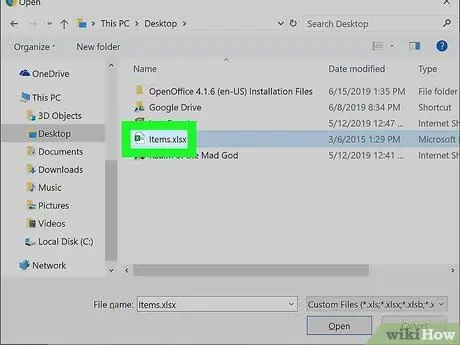
Hapi 3. Zgjidhni skedarin Excel që dëshironi të hapni
Gjeni skedarin e spreadsheet në dritaren e navigatorit të skedarëve dhe klikoni mbi emrin ose ikonën e tij për ta zgjedhur atë.
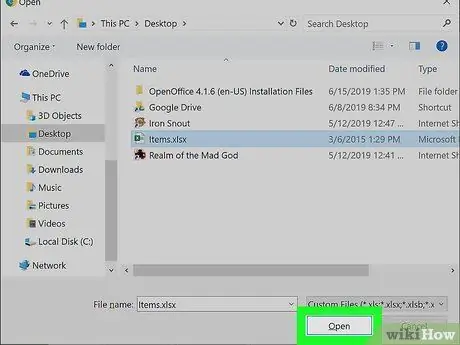
Hapi 4. Kliko Open
Shtë në këndin e poshtëm të djathtë të dritares që shfaqet në navigatorin e skedarëve. Skedari i zgjedhur do të ngarkohet dhe hapet në Excel në internet.
Ju mund të shikoni dhe modifikoni skedarët drejtpërdrejt përmes shfletuesit tuaj
Metoda 3 nga 4: Përdorimi i Google Sheets
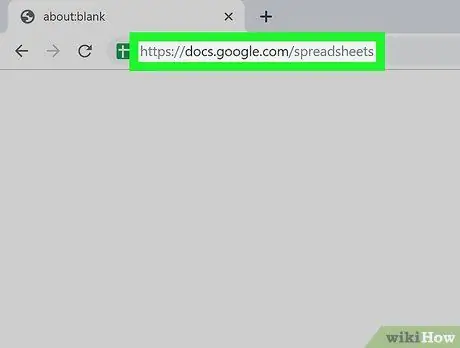
Hapi 1. Hapni Google Sheets përmes një shfletuesi të internetit
Shkruani ose ngjitni https://docs.google.com/spreadsheets në shiritin e adresave, pastaj shtypni Enter ose Kthehu në tastierën tuaj.
- Përndryshe, vizitoni https://sheets.google.com. E njëjta faqe do të ngarkohet.
- Hyni në llogarinë tuaj Google nëse nuk jeni identifikuar automatikisht.
- Mund të përdorni Google Sheets përmes shfletuesve të internetit në desktop dhe celular.
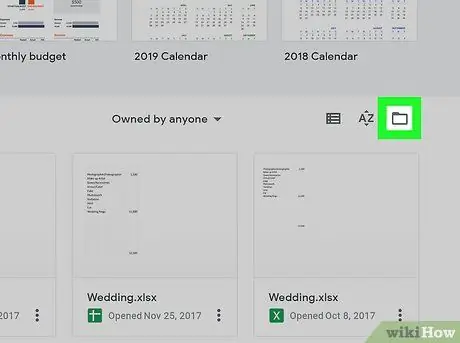
Hapi 2. Klikoni ikonën e dosjes në këndin e sipërm të djathtë të faqes
Ju mund ta shihni këtë buton në këndin e sipërm të djathtë të listës së tabelave, pranë " AZ" Do të hapet një dritare pop-up "Hap një skedar".
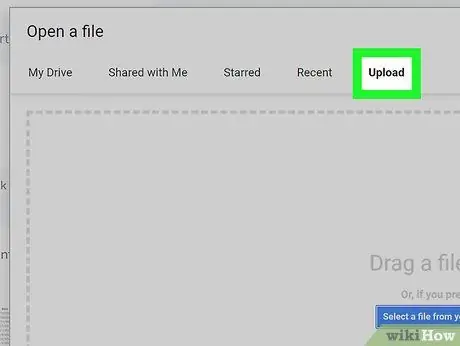
Hapi 3. Klikoni në skedën Ngarkimet
Ju mund ta gjeni këtë skedë në shiritin e skedave nën titullin "Ngarko një skedar" në dritaren që shfaqet. Pas kësaj, mund të hapni skedarin Excel nga kompjuteri juaj.
Përndryshe, mund të klikoni në skedën " Makina ime ”Dhe hap skedarin nga biblioteka e Google Drive.
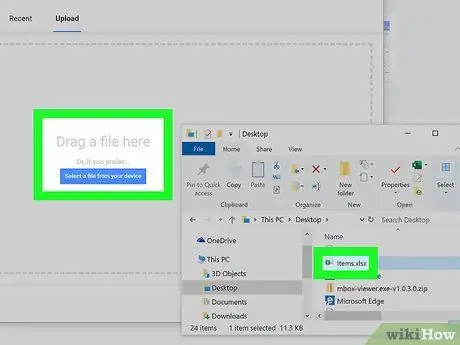
Hapi 4. Zvarritni dhe lëshoni skedarin Excel në dritaren "Hap një skedar"
Kur jeni në skedën Ngarkoni ”, Ju mund të tërhiqni dhe lëshoni skedarë spreadsheet nga kompjuteri juaj në dritare.
- Skedari Excel do të ngarkohet në Google Sheets dhe do të hapet në një shfletues interneti.
- Përndryshe, klikoni butonin " Zgjidhni një skedar nga pajisja juaj ”Me ngjyrë blu dhe zgjidhni skedarin tuaj me dorë.
Metoda 4 nga 4: Përdorimi i Aplikacionit Excel për celular
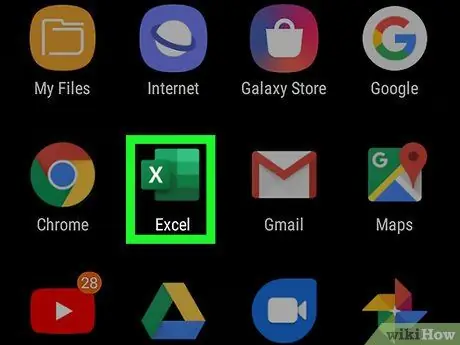
Hapi 1. Hapni aplikacionin Excel në telefonin ose tabletin tuaj
Ikona Excel duket si një "X" jeshile dhe e bardhë dhe vizaton një spreadsheet. Nëse aplikacioni nuk është instaluar tashmë, mund ta merrni:
- Përmes iTunes App Store për iPhone/iPad në
- Përmes Google Play Store për pajisjet Android në
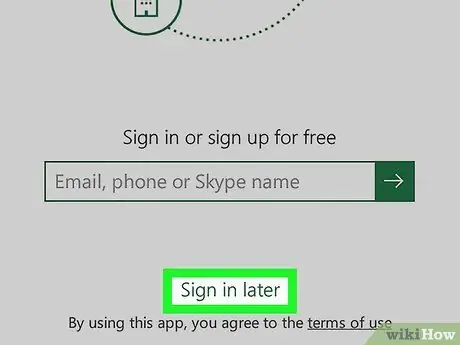
Hapi 2. Prekni Identifikohu më vonë në fund të ekranit
Me këtë opsion, mund të përdorni aplikacionin celular Excel në telefonin ose tabletin tuaj pa u identifikuar në një llogari të Microsoft.
Përndryshe, futni adresën tuaj të regjistruar të postës elektronike, numrin e telefonit ose Skype ID, më pas prekni ikonën me shigjetën jeshile dhe të bardhë për t'u identifikuar në llogarinë tuaj
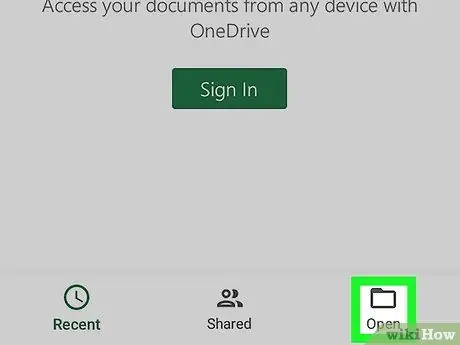
Hapi 3. Prekni butonin Hap
Ky buton duket si një ikonë e dosjes në shiritin e navigimit. Drejtoritë e skedarëve në dispozicion do të shfaqen.
- Në iPhone, është në këndin e poshtëm të djathtë të ekranit.
- Në pajisjet Android, është në këndin e sipërm të majtë të ekranit.
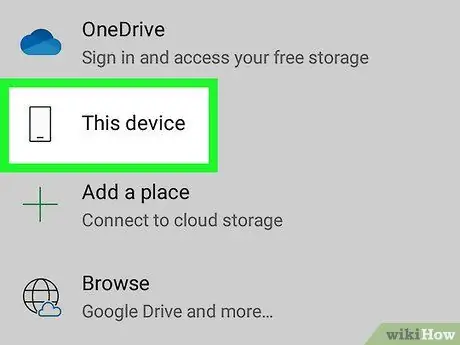
Hapi 4. Zgjidhni drejtorinë ku ruhet skedari i spreadsheet -it
Pasi të zgjidhet dosja, të gjithë skedarët e ruajtur në të do të shfaqen.
Nëse dëshironi të hapni një skedar të ruajtur në hapësirën e brendshme të ruajtjes së telefonit ose tabletit tuaj, zgjidhni " Kjo Pajisje "ose" Në iPhone tim ”/” iPad ”.
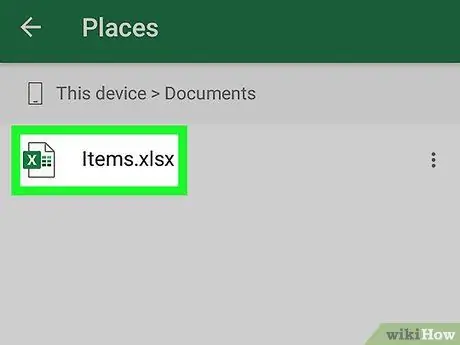
Hapi 5. Zgjidhni skedarin e spreadsheet që dëshironi të hapni
Prekni skedarin për ta hapur atë në aplikacionin celular Excel.






